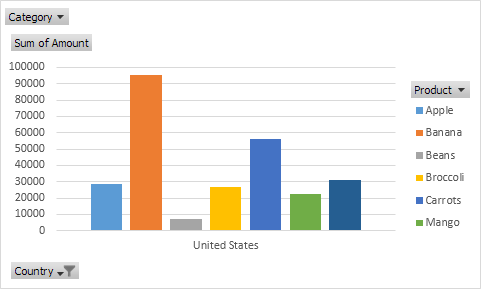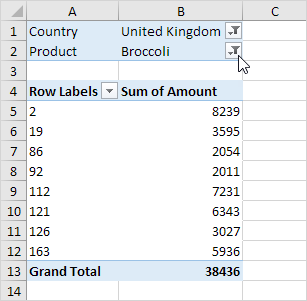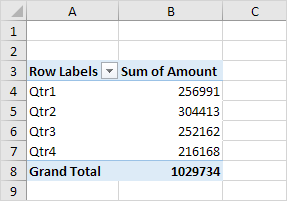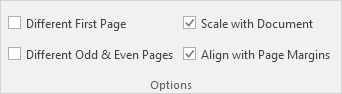รหัสผลิตภัณฑ์ใน Excel
ตัวอย่างนี้จะสอนวิธีใช้การตรวจสอบข้อมูลกับ ป้องกัน ผู้ใช้จากการป้อน รหัสผลิตภัณฑ์ไม่ถูกต้อง.
1. เลือกช่วง A2: A7

2. ในแท็บข้อมูลในกลุ่มเครื่องมือข้อมูลคลิกการตรวจสอบความถูกต้องของข้อมูล

3. ในรายการอนุญาตให้คลิกกำหนดเอง
4. ในกล่องสูตรป้อนสูตรที่แสดงไว้ด้านล่างและคลิกตกลง

คำอธิบาย: ฟังก์ชันนี้และมีอาร์กิวเมนต์สามข้อ LEFT (A2) = "C" บังคับให้ผู้ใช้เริ่มต้นด้วยตัวอักษร C. LEN (A2) = 4 บังคับให้ผู้ใช้ป้อนสตริงที่มีความยาว 4 ตัวอักษร ISNUMBER (VALUE (RIGHT (A2.3))) บังคับให้ผู้ใช้ลงท้ายด้วยตัวเลข 3 ตัว RIGHT (A2.3) จะคัดลอกอักขระที่ถูกต้องที่สุด 3 ตัวจากสตริงข้อความ ฟังก์ชัน VALUE แปลงสตริงข้อความนี้เป็นตัวเลข ISNUMBER ตรวจสอบว่าค่านี้เป็นตัวเลขหรือไม่ AND ฟังก์ชันจะคืนค่า TRUE หากเงื่อนไขทั้งหมดเป็นจริง เนื่องจากเราเลือกช่วง A2: A7 ก่อนที่เราจะคลิกที่การตรวจสอบความถูกต้องของข้อมูล สันทัด จะคัดลอกสูตรไปยังเซลล์อื่นโดยอัตโนมัติ
5. ในการเลือกทำเครื่องหมายนี้ให้เลือกเซลล์ A3 แล้วคลิกการตรวจสอบความถูกต้องของข้อมูล

ดังที่คุณเห็นเซลล์นี้ยังมีสูตรที่ถูกต้อง
6. ป้อนรหัสผลิตภัณฑ์ไม่ถูกต้อง
ผล. Excel แสดงการแจ้งเตือนข้อผิดพลาด
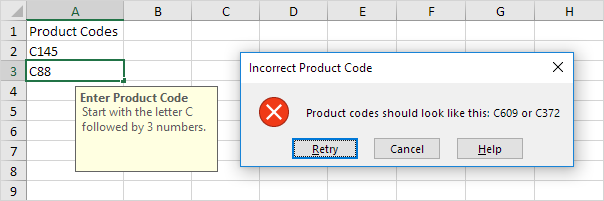
หมายเหตุ: เพื่อป้อนข้อความเข้าและข้อความแจ้งเตือนข้อผิดพลาดไปที่แท็บใส่ข้อความและการแจ้งเตือนข้อผิดพลาด